이클립스
이클립스는 자바의 대표적인 IDE이다. 소스편집, 컴파일, 디버깅을 이클립스를 통해 간편하게 할 수 있다. 가장 큰 장점은 무료이다!
https://www.eclipse.org/downloads/
위 링크에 들어가서 자신의 OS에 맞는 Eclipse IDE 을 받으면 된다.
프로젝트 시작하기
이클립스를 실행한 뒤, 자바 프로젝트를 만들어 원하는 경로에 지정하면 bin, src 폴더 두개가 만들어진다.
bin: 바이너리 파일이 들어가는 곳 (.class). 컴파일된 파일이 들어가는 곳이다.src: 소스코드 파일이 들어가는 곳 (.java).
먼저 오른쪽에 있는 프로젝트에서 오른쪽 마우스 클릭으로 new-package 를 선택하여 패키지를 만든다. 패키지 이름은 임의의 경로를 사용한다. 하지만 여기서는 그냥 단순히 이름 하나만으로 패키지 이름을 지어보겠다.
패키지는 관련있는 class나 interface 등을 하나의 단위로 묶는
디렉토리이다. 패키지의 이름은 패키지의 경로를 포함하여 만드는 것이 일반적이다. 패키지가 많아지고 기능에 따라 분류가 필요하면 패키지를 경로로 유지, 보수하는 것이 유리하기 때문이다.
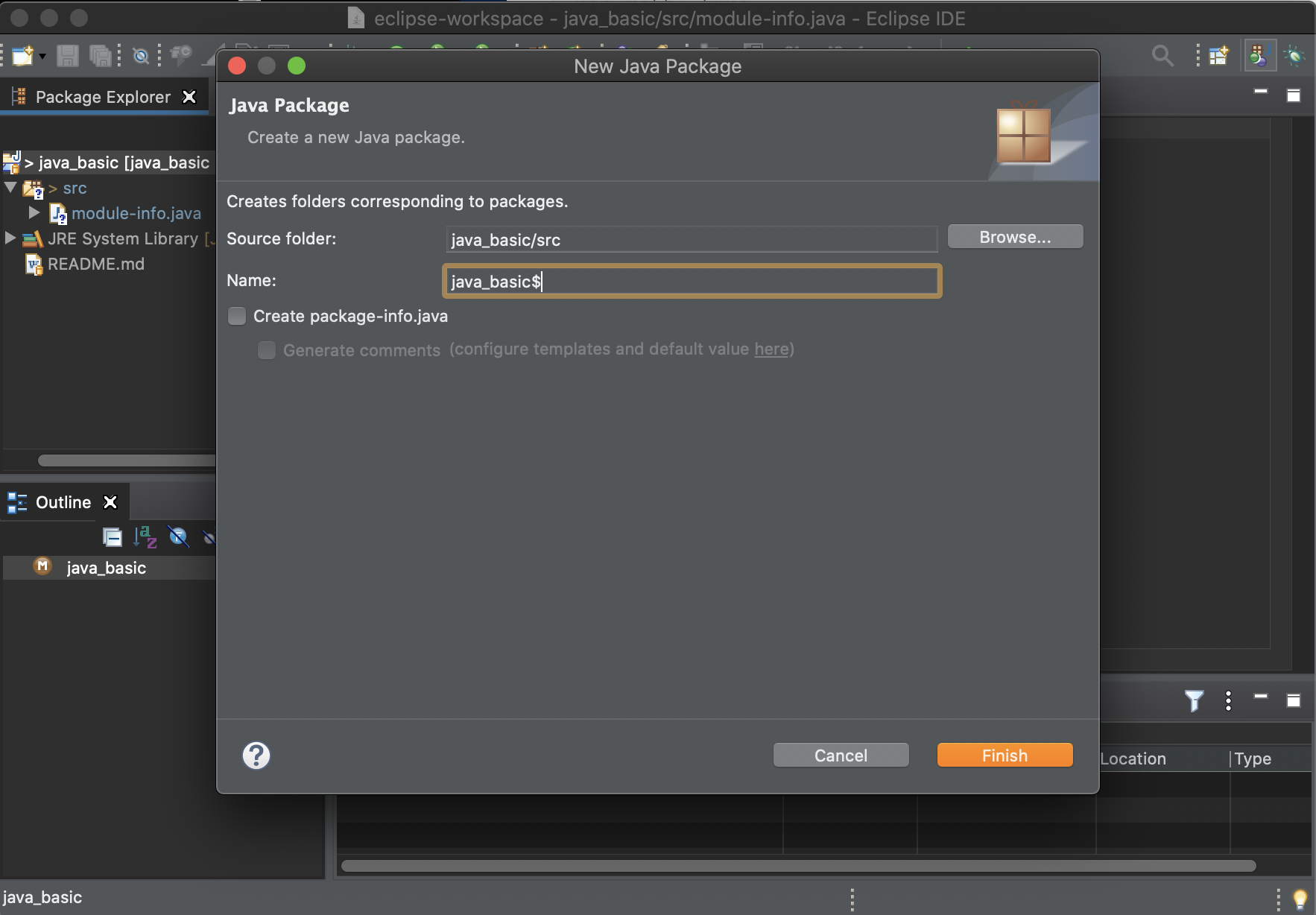
이제 만들어진 패키지의 오른쪽 마우스를 클릭하여 new-class 을 클릭한다.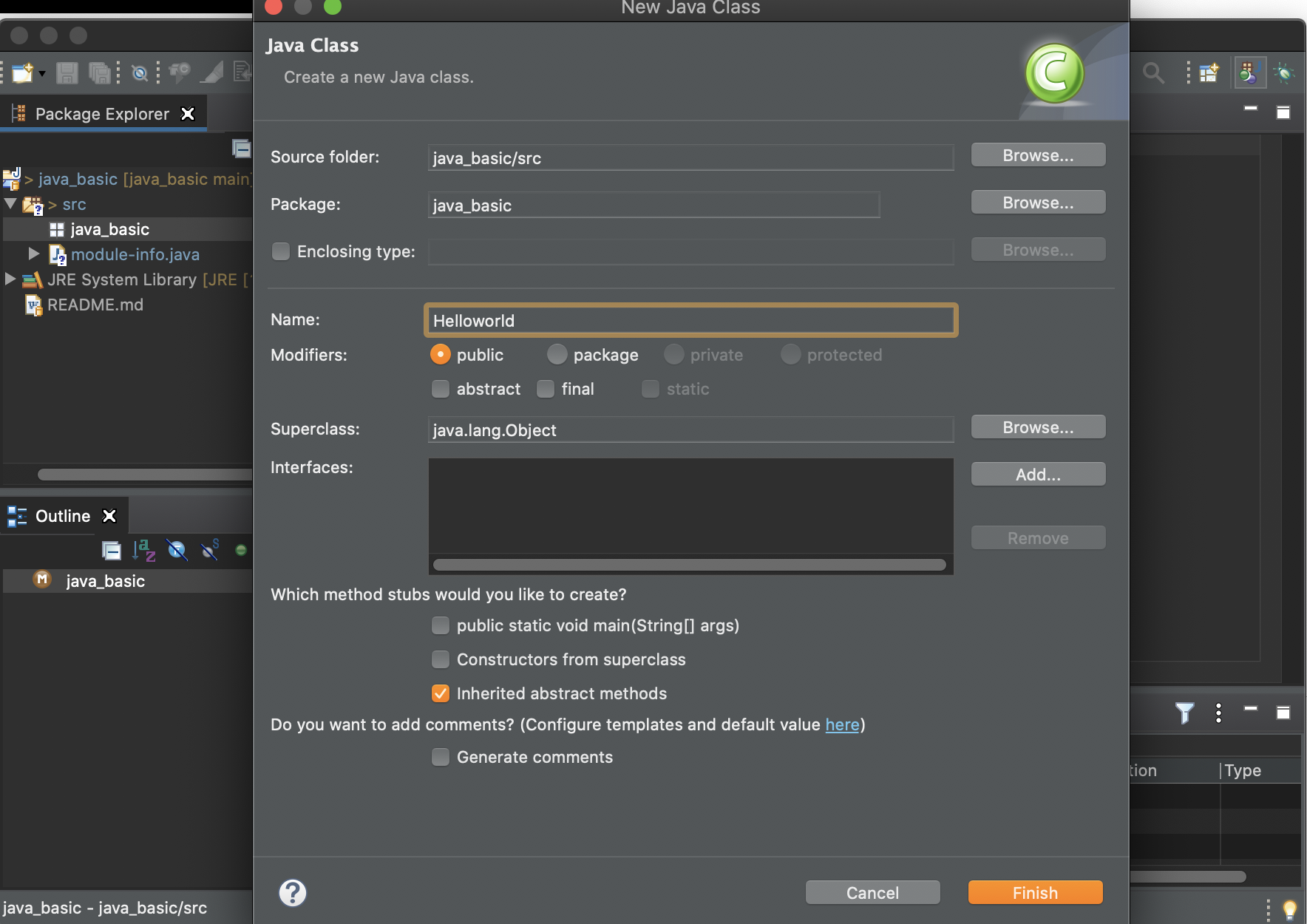
이렇게 하면 Helloworld 라는 클래스가 만들어지고 여기에 소스코드를 적을 수 있다. 이제 안에 아래와 같이 소스코드를 작성할 수 있다.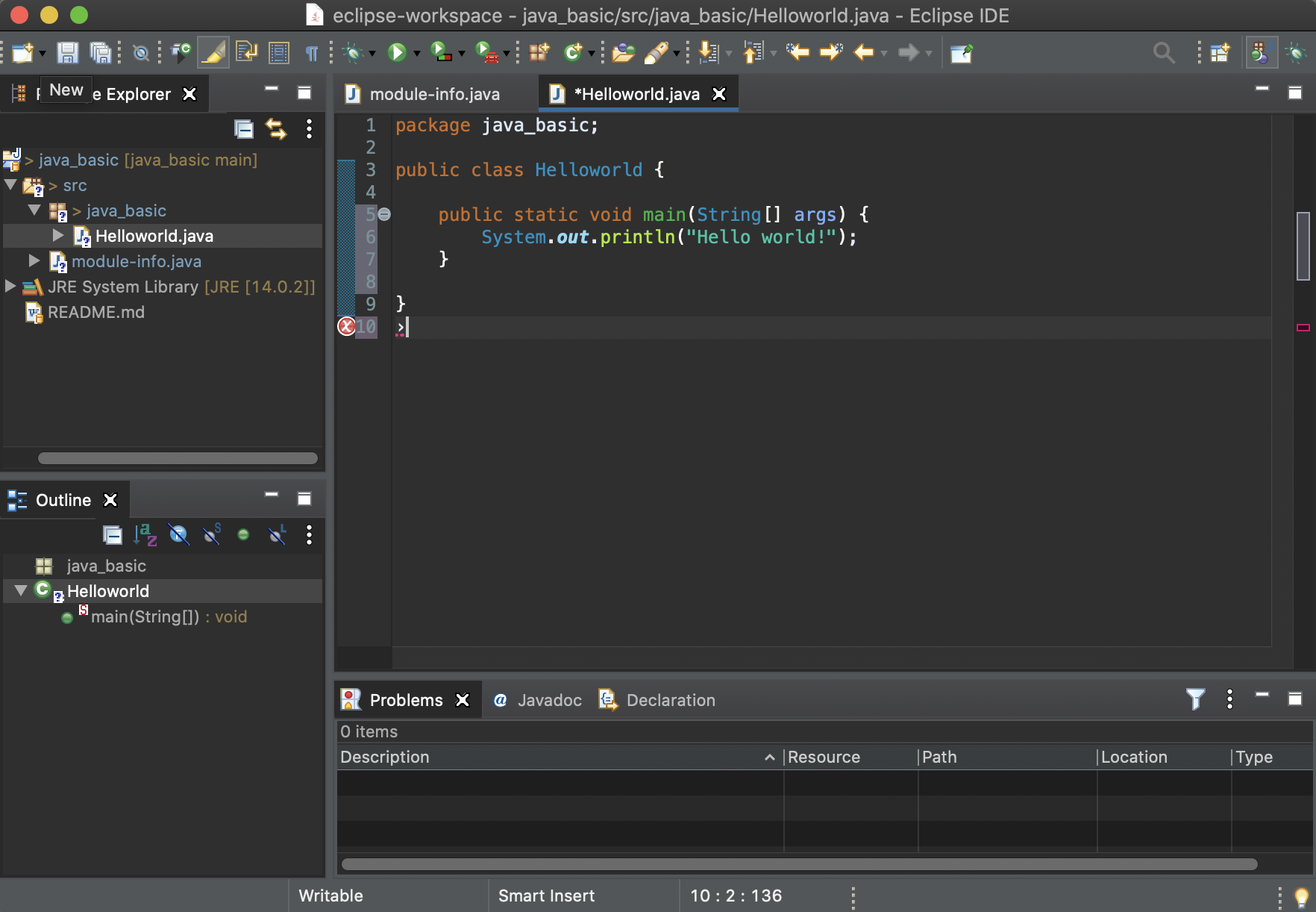
컴파일
이클립스는 저장만으로 자동으로 컴파일을 해준다. 폴더를 확인해보면 다음과 같이 파일이 만들어져 있을 것이다.
내가 작성한 소스코드의 경로 :
java_basic/src/java_basic/Helloworld.java{프로젝트 경로}/src/{패키지경로}/{java파일}컴파일된 파일 :
java_basic/bin/java_basic/Helloworld.class{프로젝트 경로}/bin/{패키지경로}/{class파일}
실행
실행은 더 간단하다. 이클립스 상단 메뉴에 재생버튼처럼 생긴 Run 을 누르면 콘솔창에 결과가 나타나게 된다.